-
¿Cómo emitir el informe demostrativo del reparto en LEGALi?Publicación: 25/03/2020
El informe Demostrativo del reparto guarda los datos utilizados en el momento en que se realizó el reparto o el nuevo reparto, como, por ejemplo: competencia, clase, peso en el grupo del órgano judicial y peso en el grupo del despacho, órgano judicial contemplado, despacho contemplado y la fórmula utilizada. Estos datos son relevantes para la futura verificación y monitorización de un reparto o nuevo reparto.
¡Atención!Para realizar la emisión del informe Demostrativo del reparto es necesaria la configuración del permiso.1. Después de iniciar sesión, acceda al menú principal sistema(1) por medio del ícono
 y seleccione la opción Demostrativo del reparto(2).
y seleccione la opción Demostrativo del reparto(2).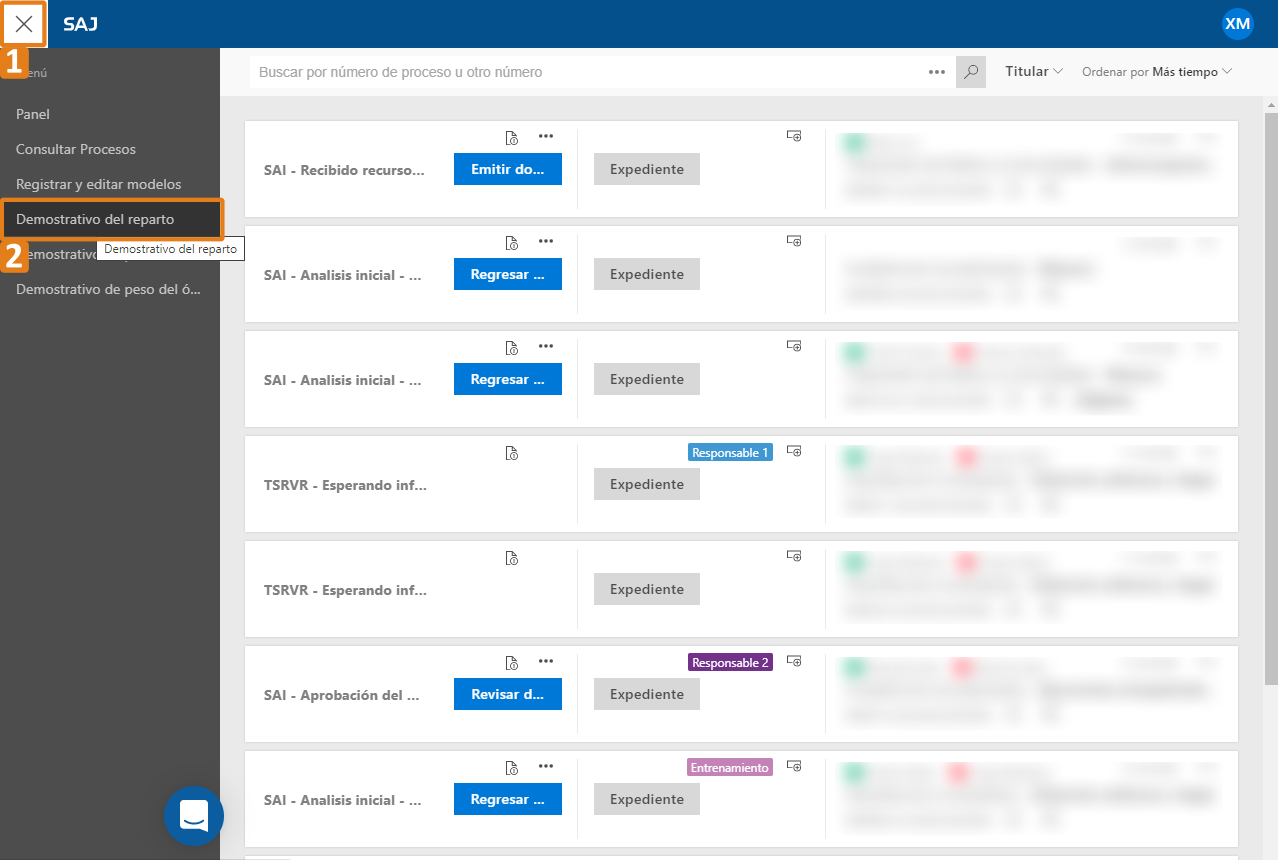
2. Al hacer clic en la opción citada, se abrirá automáticamente la función SAJ Analytics en una nueva ventana. Complete el campo Número de proceso(1), ubicado a la derecha de la pantalla, y haga clic en Enviar(2).
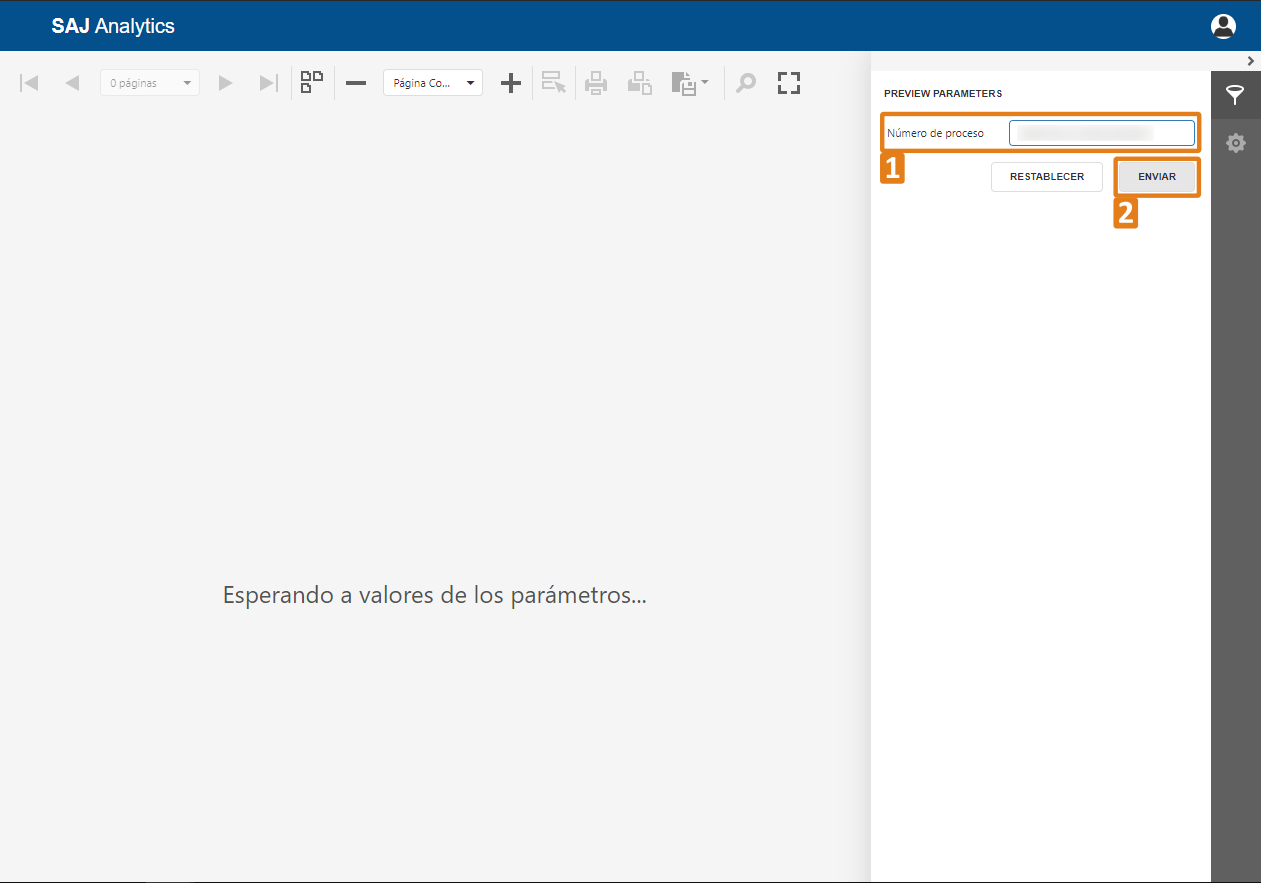
3. Listo, el informe se ha emitido y se mostrará en el centro de la pantalla(1). El sistema le permite también imprimirlo, guardarlo y exportarlo a diferentes formatos(2).
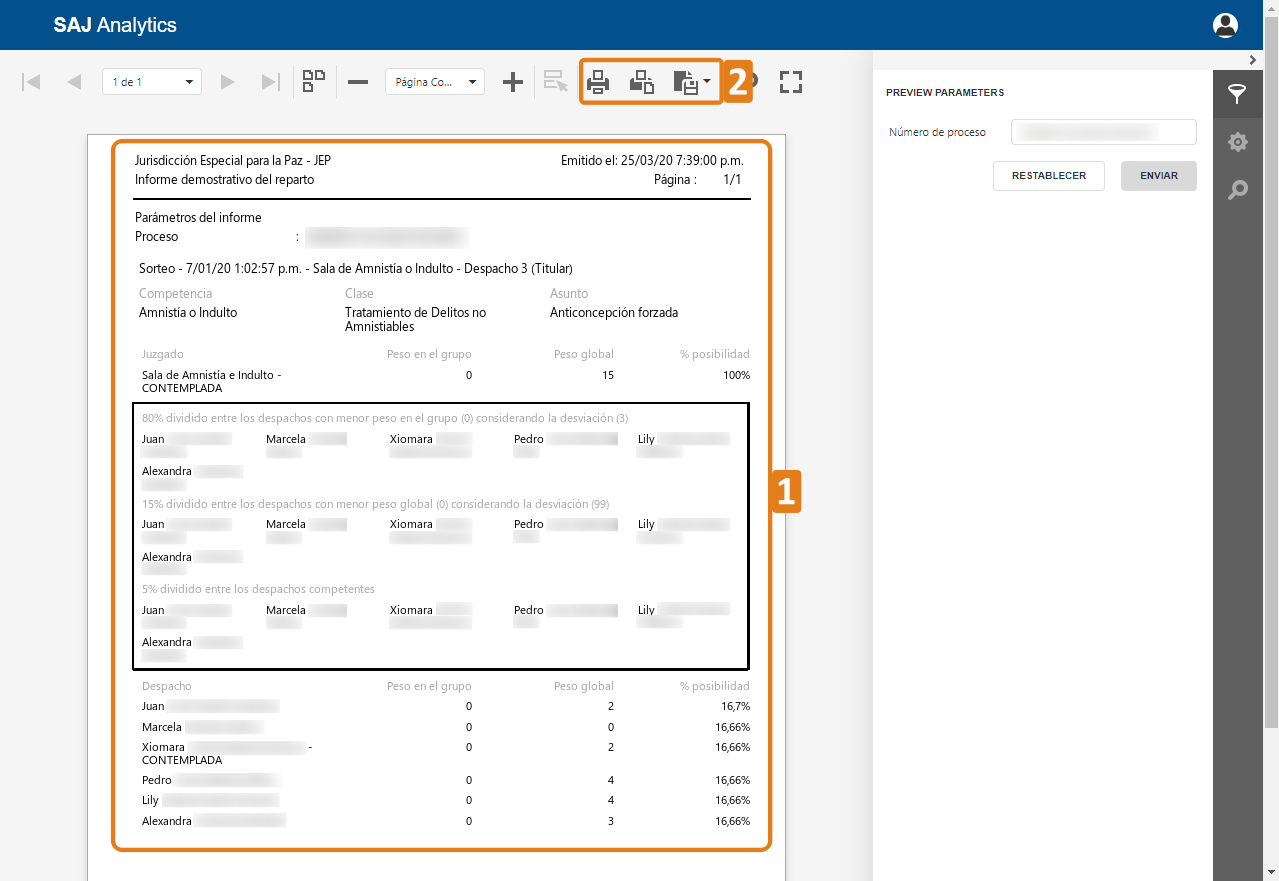
4. Utilice el botón Restablecer para borrar los parámetros informados y realizar una nueva consulta.
 Conozca más
Conozca másInformación adicional
1. El informe presenta el reparto y todos los nuevos repartos del proceso informado.
2. En caso de que el tipo de reparto sea por sorteo, el informe presenta:
2.1 a probabilidad de selección de cada órgano judicial;
2.2 a Órgano judicial contemplado;
2.3 los despachos del órgano judicial contemplado y sus respectivas probabilidades de selección;
2.4 el despacho contemplado.3. En caso de que el tipo de reparto sea direccionado hacia el despacho, el informe presenta:
3.1 el órgano judicial seleccionado por el usuario al direccionar el reparto;
3.2 los despachos seleccionados por el usuario y sus respectivas probabilidades de selección;
3.3 el despacho contemplado por el sistema en referencia al órgano judicial seleccionado por el usuario;4. En caso de que el tipo de reparto sea direccionado hacia el despacho, el informe presenta:
4.1 el órgano judicial seleccionado por el usuario al direccionar el reparto;
4.2 el despacho seleccionado por el usuario al direccionar el reparto arto.5. En caso de que el tipo de reparto sea por sorteo o direccionado hacia el órgano judicial y uno de los despachos esté configurado para el reparto diferenciado (presidente o vicepresidente) se presenta el porcentaje de reducción y los pesos ganados en el periodo de vigencia del reparto diferenciado.
Créditos - Equipo Softplan -
¿Cómo emitir el informe demostrativo del reparto en LEGALi?Publicación: 25/03/2020
El informe Demostrativo del reparto guarda los datos utilizados en el momento en que se realizó el reparto o el nuevo reparto, como, por ejemplo: competencia, clase, peso en el grupo del órgano judicial y peso en el grupo del despacho, órgano judicial contemplado, despacho contemplado y la fórmula utilizada. Estos datos son relevantes para la futura verificación y monitorización de un reparto o nuevo reparto.
¡Atención!Para realizar la emisión del informe Demostrativo del reparto es necesaria la configuración del permiso.1. Después de iniciar sesión, acceda al menú principal sistema(1) por medio del ícono
 y seleccione la opción Demostrativo del reparto(2).
y seleccione la opción Demostrativo del reparto(2).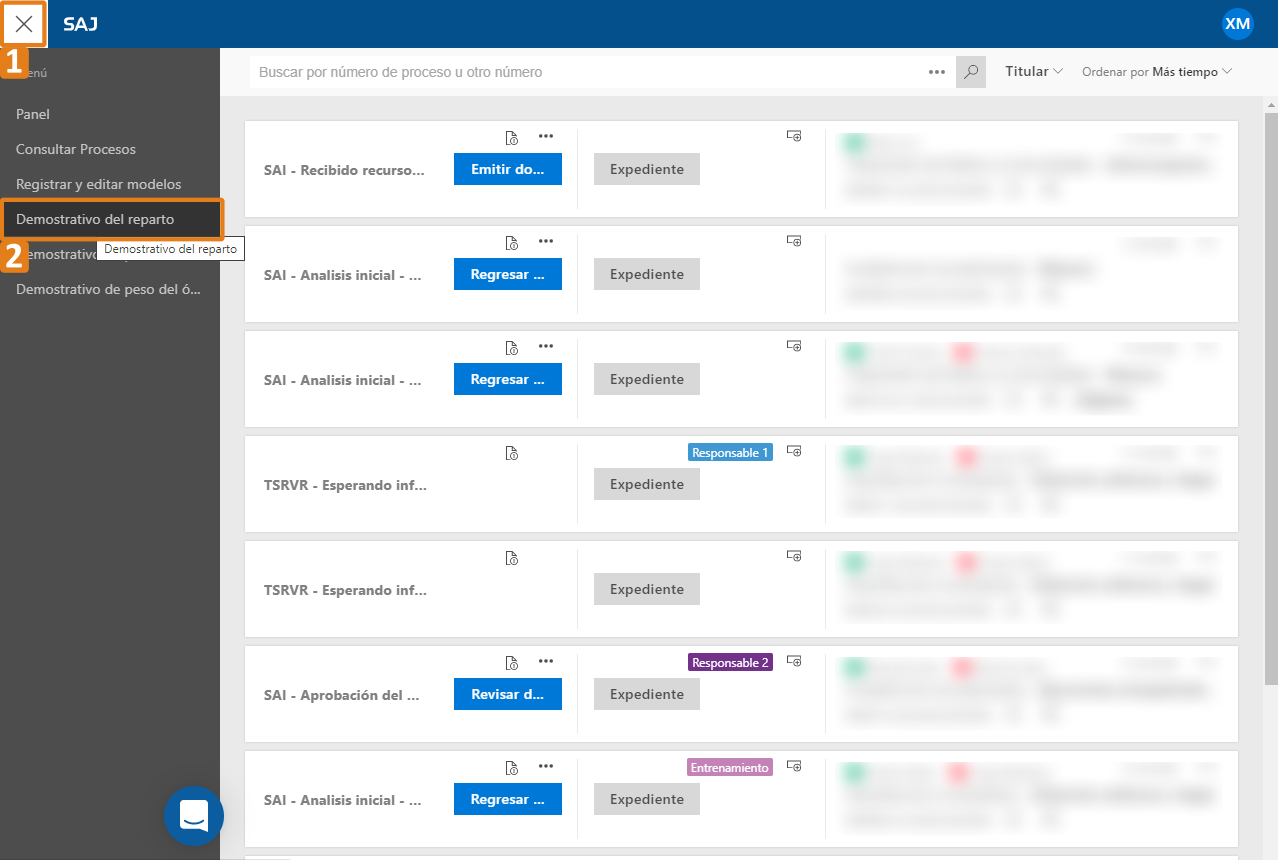
2. Al hacer clic en la opción citada, se abrirá automáticamente la función SAJ Analytics en una nueva ventana. Complete el campo Número de proceso(1), ubicado a la derecha de la pantalla, y haga clic en Enviar(2).
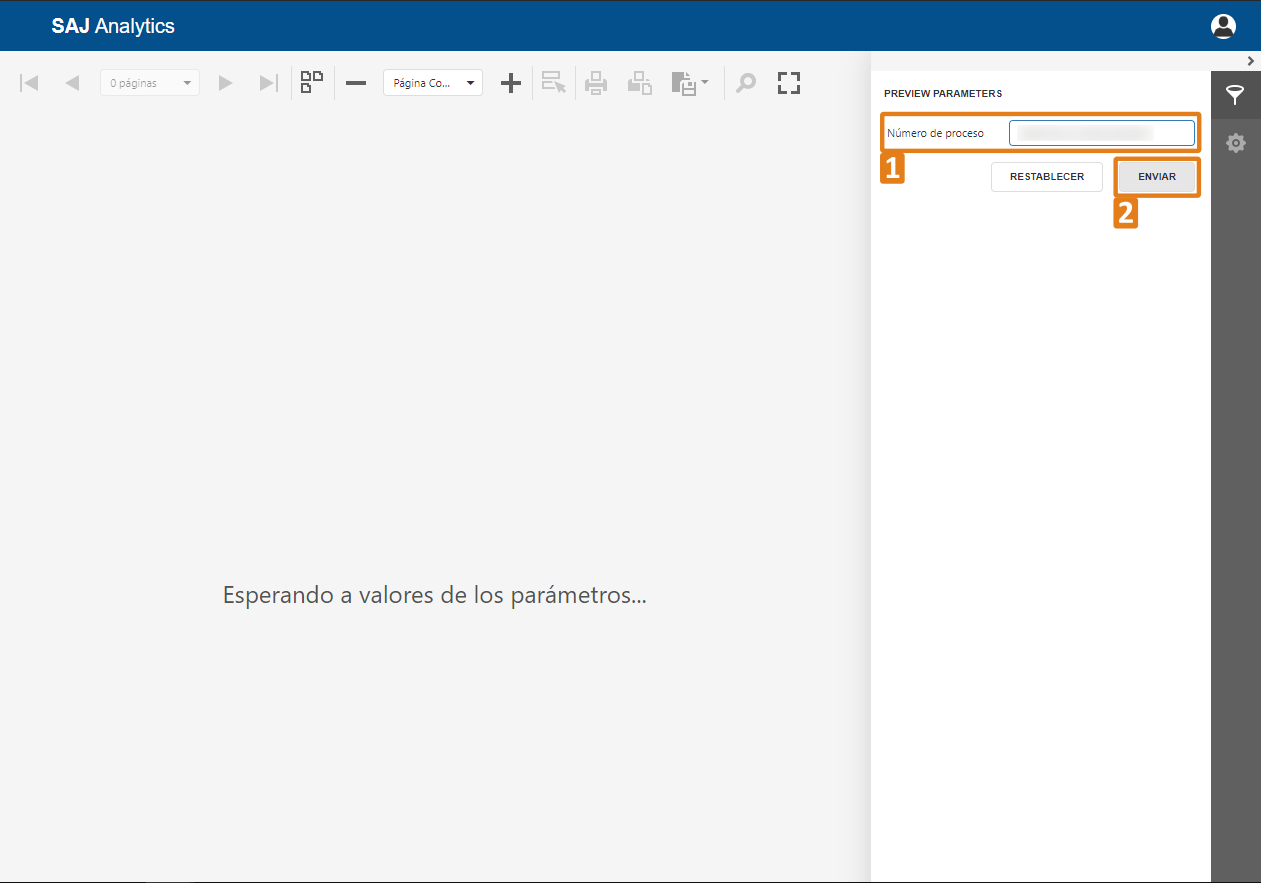
3. Listo, el informe se ha emitido y se mostrará en el centro de la pantalla(1). El sistema le permite también imprimirlo, guardarlo y exportarlo a diferentes formatos(2).
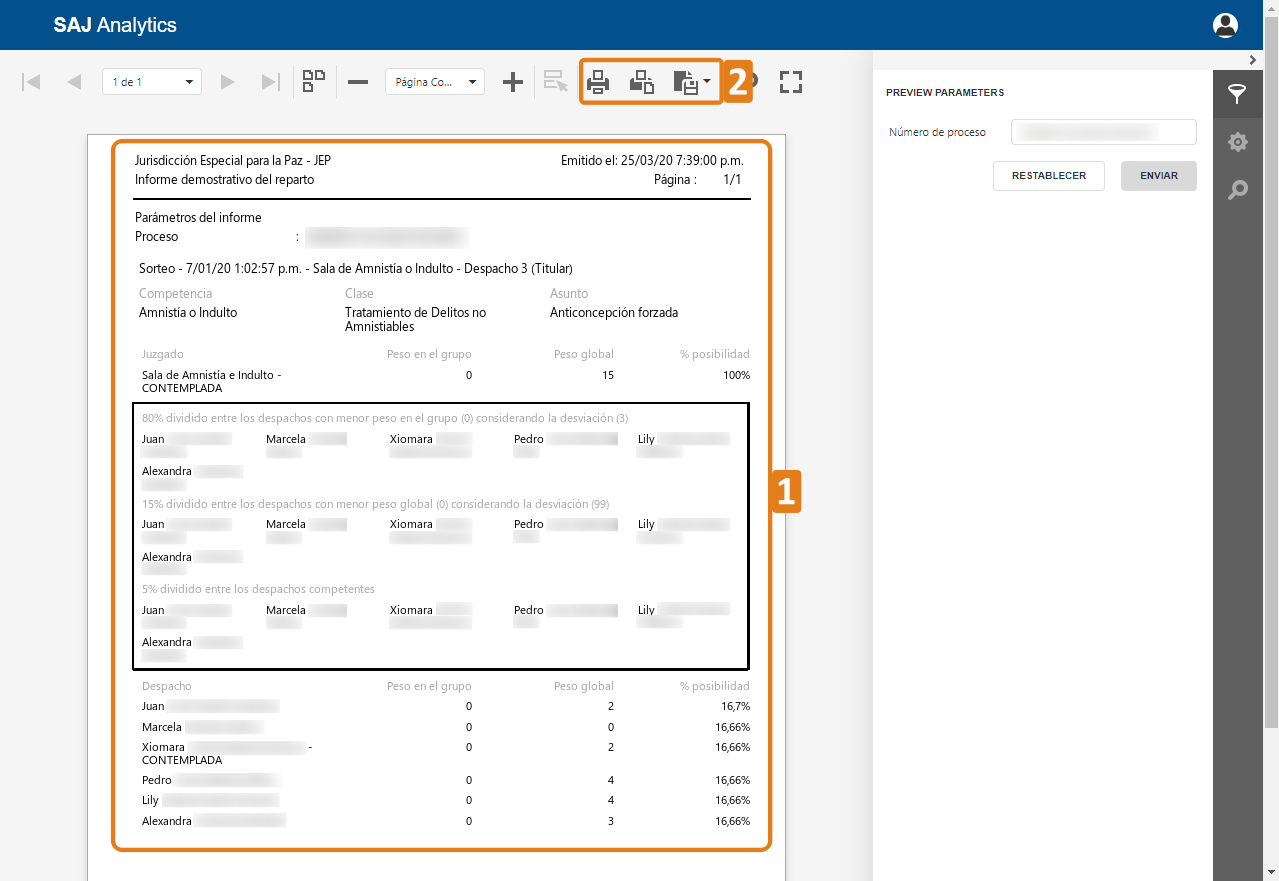
4. Utilice el botón Restablecer para borrar los parámetros informados y realizar una nueva consulta.
 Conozca más
Conozca másInformación adicional
1. El informe presenta el reparto y todos los nuevos repartos del proceso informado.
2. En caso de que el tipo de reparto sea por sorteo, el informe presenta:
2.1 a probabilidad de selección de cada órgano judicial;
2.2 a Órgano judicial contemplado;
2.3 los despachos del órgano judicial contemplado y sus respectivas probabilidades de selección;
2.4 el despacho contemplado.3. En caso de que el tipo de reparto sea direccionado hacia el despacho, el informe presenta:
3.1 el órgano judicial seleccionado por el usuario al direccionar el reparto;
3.2 los despachos seleccionados por el usuario y sus respectivas probabilidades de selección;
3.3 el despacho contemplado por el sistema en referencia al órgano judicial seleccionado por el usuario;4. En caso de que el tipo de reparto sea direccionado hacia el despacho, el informe presenta:
4.1 el órgano judicial seleccionado por el usuario al direccionar el reparto;
4.2 el despacho seleccionado por el usuario al direccionar el reparto arto.5. En caso de que el tipo de reparto sea por sorteo o direccionado hacia el órgano judicial y uno de los despachos esté configurado para el reparto diferenciado (presidente o vicepresidente) se presenta el porcentaje de reducción y los pesos ganados en el periodo de vigencia del reparto diferenciado.
Créditos - Equipo Softplan